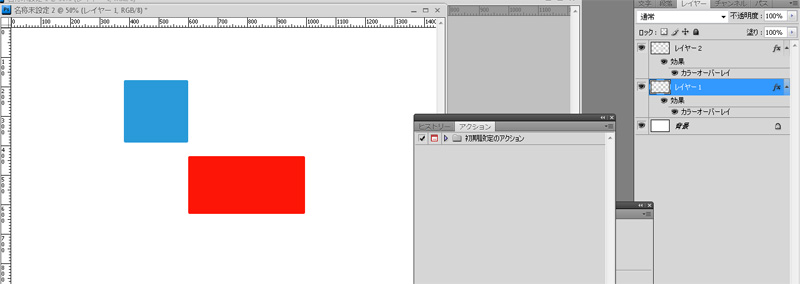はい、メガネです。唐突ですがPhotoshopのショートカットつかってますかーー!!
Photoshopを使うとなるとキーボードショートカットをいかにうまく使うかが、作業効率アップの鍵になりますね。そこでちょっとマニアックな小技をご紹介します。
複数のレイヤーを選択した際にそれらを縦横中央寄せにしたい場合、通常であれば上部ある整列アイコンの水平と垂直を一度ずつ、計2回クリックして中央寄せにしますね。これでもOKなんですけど、複数箇所で同じ事をするとなると、マウスをたくさん動かさなくてはいけなくて効率的ではないです。
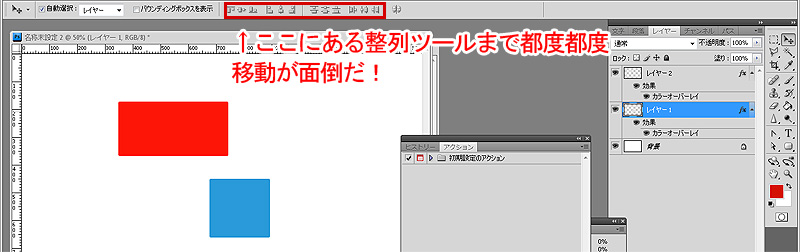
そこでアクションの記録とそれにキーボードショートカットを割り当てることで効率アップを目指します。
アクションとは?
Photoshopに予め複数の行動を覚えさせ、それらを一回の操作で自動的に行うものです。他のソフトウェアだとマクロというように表現されていることが多いのでこのほうが伝わりやすいですかね。メニューのウィンドウからアクションを選べば表示されます。
このアクションは録画ボタンを押した後、停止ボタンを押すまでの行動を記憶し、それらを1アクションとして使えるようにできます。さらに記憶したアクションにファンクションキーとCtrlキー、Shiftキーを組み合わせたショートカットを割り当てることができます。
以上のことから、複数のレイヤーの水平と垂直の中央揃えをキーボードショートカット一発でできるようにしてみます。
ではやってみましょう。
1:下準備 ダミーレイヤー2つを作り、それぞれに適当な短形を配置したのち、2つのレイヤーを選択しておく
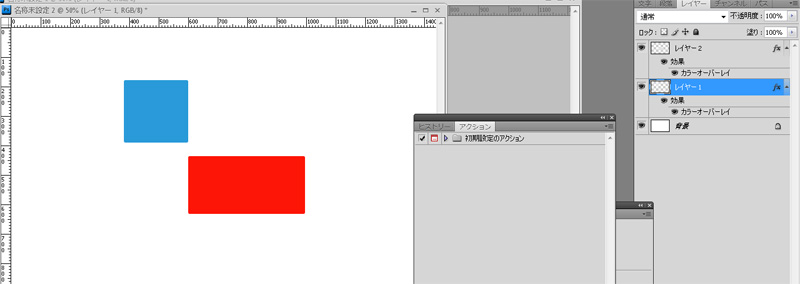 異なるレイヤーに四角を書いて、それらをのレイヤーを選択しておきます。
異なるレイヤーに四角を書いて、それらをのレイヤーを選択しておきます。
2:アクションの新規作成
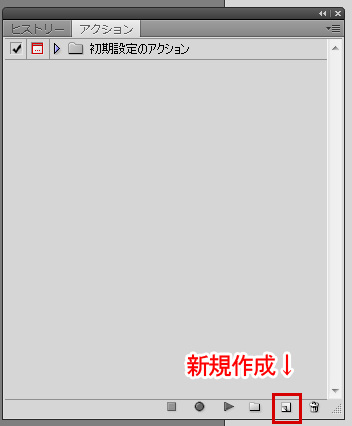
 アクションウィンドウの右下のアイコンからアクションの新規作成をおこないます。このときにアクションの名称とキーボードショートカットを登録します。今回はCtrl+Shift+F12としました。
アクションウィンドウの右下のアイコンからアクションの新規作成をおこないます。このときにアクションの名称とキーボードショートカットを登録します。今回はCtrl+Shift+F12としました。
3:行動の記憶
すでにレイヤーが2つ選択されている状態なので、上部ある整列アイコンの水平と垂直を一度ずつ、計2回クリックして行動を保存します。
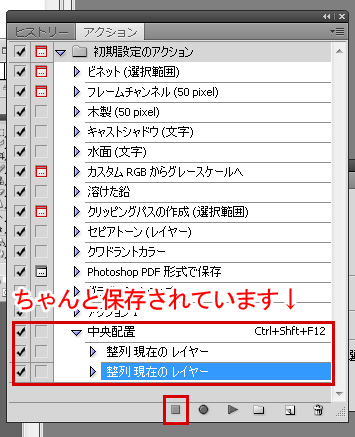
行動が保存されていることを確認したら停止ボタンをおして記憶を終了します。
4:キーボードショートカットでアクションが動くことを確認する。
以上で作業は終わりです。複数のレイヤーを選択した際に、先に登録したCtrl+Shift+F12を押せば、ほら!中央寄せになりましたね!

今回は中央寄せにしましたが、アクションの記憶次第なんで、デスクトップにJPGとして保存とか、任意のサイズに縮小してシャープとか、なんでも応用できます。きっとこれで大幅に作業時間が短縮されるはず!
色々試してみてくださいね!